Adobe(アドビ)の動画編集ソフトと言えば「Premiere Pro(プレミアプロ)」が有名ですが、それと並ぶ存在に「After Effects(アフターエフェクト)」があります。
Adobe製の動画編集ソフトを使用する場合、「どっちを使えばいいんだろう・・・」と疑問に思う方も多いはずです。
ちなみに、両方とも動画編集ソフトなので
「Premiere Pro」「After Effects」どっちを使おうとも動画の作成は可能です。
とはいえ、
同じ会社から2つの動画編集ソフトが出されている訳だから、機能面などに明確な違いがあるのは明らかです。
以下では、「Premiere Pro」と「After Effects」の違いや、それぞれの特徴などをまとめてみようと思います。
是非、動画編集ソフト選びのご参考にして頂ければと思います。
もくじ
「Premiere Pro」と「After Effects」の編集画面
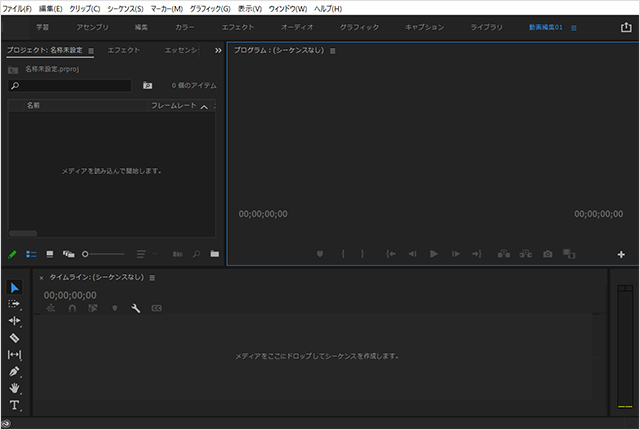
まず最初に、コチラが「Premiere Pro」を開いた編集画面になります。
※カスタマイズしている為、初期の配置とは異なっています。
ちなみに、「Premiere Pro」の画面(各パネル)の名称は以下の記事で詳しく説明していますので、ご興味がありましたら是非ご覧になってみて下さい。
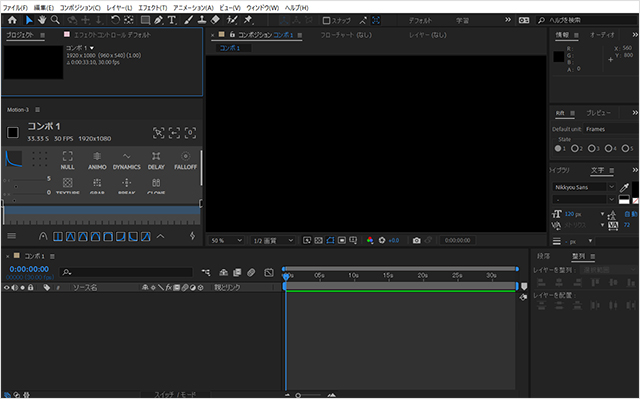
そして、コチラの画像が「After Effects」を開いた時の編集画面です。
※プラグインを導入しているので、コチラも初期の画面とは少々異なります。
ちなみに、「After Effects」の画面(各パネル)の名称を説明した記事も用意しておりますので、コチラも併せてご覧いただければと思います。
「Premiere Pro」「After Effects」
この二つの編集画面を比較してみると、「似ている」と思う方が多いかと思います。
そうなると、ますます「何が違うの?」という疑問が増すばかりだと思いますので、両者に違いについて触れていきますね!
Premiere Proの特徴と得意・不得意な操作について
まず最初に「Premiere Pro」ですが、
「Premiere Pro」の特徴は以下のことが挙げられます。
▸時間軸(横方向)の編集に向いている
▸長時間の素材(映像)の編集がしやすい
▸基礎的な操作がしやすい(ショートカットキー使用が必須)
時間軸(横方向)の編集に向いているって何?
まず、動画編集の経験が無い方だと、
「時間軸(横編集)って何ぞや?」と思う方も多いと思うので、この説明をしますね。
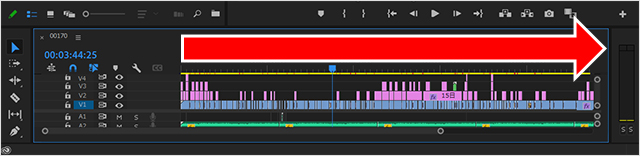
動画編集は、撮影したデータや画像素材などを左から順々に入れて一つの動画にしていくというのが一般的です。
これが、いわゆる時間軸(横方向)の編集ということになります。
複数の映像を小分けに撮影すれば、嫌でも画像のように横に長くなります。
なので、長い動画を作る場合は「Premiere Pro」を選ぶ大きな基準となると言って良いですね。
また、画像や文字を動かす簡単なアニメーションは「After Effects」ではなく、「Premiere Pro」でも編集が可能です。
そこまで高度なアニメーションは必要ではない場合も、「Premiere Pro」を選ぶ一つの基準と考えて良いかと思います。
また、ショートカットキーを使いこなせば、
動画編集に最低限必要な操作が超簡単に出来て作業効率が爆上がりするので、長い動画を編集するのであれば、やはり「Premiere Pro」で間違いないです!
Premiere Proは縦の編集が苦手(編集しにくい)
「Premiere Pro」は、横の編集がしやすいですが、
縦の編集はちょいと苦手(編集しにくい)です。
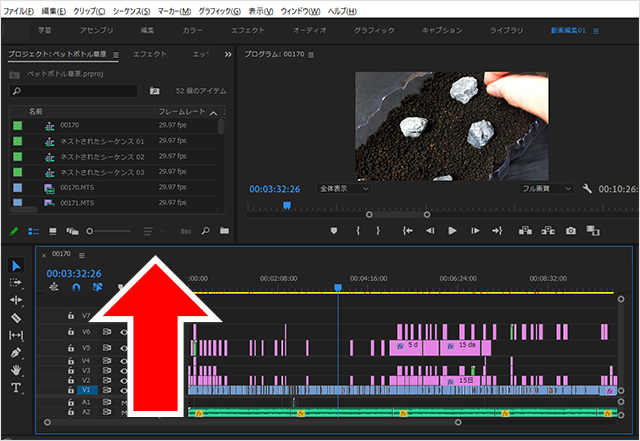
「Premiere Pro」では、シーケンス内にデータを何個も縦に置くことが可能です。
そうすることで、複数の映像や画像などを同時に表示させることが出来ます。
ただ、あまりにも縦にデータを積み重ねすぎると「画面が小さくなって見にくい」「操作性が悪い」など、編集しにくいと感じることが多々あります。
一応、データが高くなりすぎたときは「ネスト化」という機能を使うことでシーケンス内をスッキリ見せることが可能なので覚えておくと便利です。
After Effectsの特徴と得意・不得意な操作について
次に「After Effects」ですが、
「After Effects」の特徴は以下のことが挙げられます。
▸高度なエフェクトを作りたい場合
▸縦に長い編集が得意
▸素材を瞬時に作り、それにエフェクト効果を付けることも簡単
エフェクトを作りたいという場合は必須ソフト
「After Effects(アフターエフェクト)」
というように、名前に「エフェクト」という単語が入っていることから、エフェクトに特化しているソフトだということが何となくイメージ出来るかと思います。
例えば、オープニングムービーとか高度なアニメーションを作りたいという場合は「After Effects」は必須といって良いです。
※簡単なアニメーションは「Premiere Pro」でも作れますが、「After Effects」の方が多彩な機能を兼ね揃えているので、当然できることの幅も広がります。
After Effectsは「縦」の編集にも余裕で対応
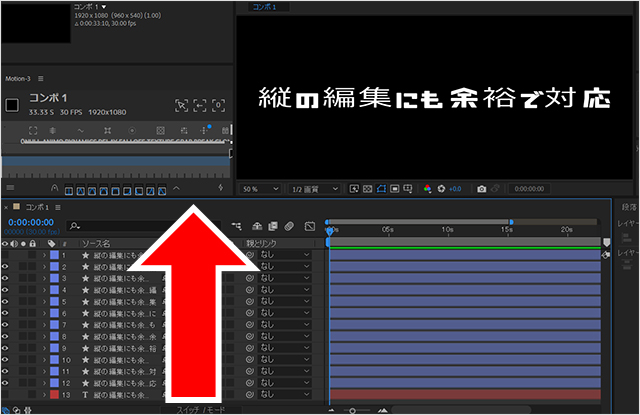
一度に複数の文字とか画像などを動かすアニメーションを作るとなると、嫌でもシーケンス内のデータが縦にズラリと並びます。
こういった編集に「After Effects」は特化しているんですね!
素材を瞬時に作りエフェクトを付けることが可能
「After Effects」は、Photoshop(フォトショップ)の動画版とも言われることがあるんですね。
例えば、「After Effects」で画像素材を作って、それにアニメーションを付けるという編集も可能なので、これもこのソフトの強みだと言えます。
なので、
自分で素材を作って、それに動きを付けるなどの編集をする場合も「After Effects」があると便利だと言えます。
After Effectsは横に長い動画編集は苦手(編集し難い)
「After Effects」は、「Premiere Pro」が得意とする複数の映像を繋ぎ合わせる長い編集には不向きです。
単一のアニメーションを作るといった使い方に特化していると言えます。
複数の素材を同時に表示させるような編集(シーケンスが縦長になる編集)をするときは、「After Effects」が大活躍するといったイメージですね!
両者の特徴をまとめてみる
【Premiere Pro】
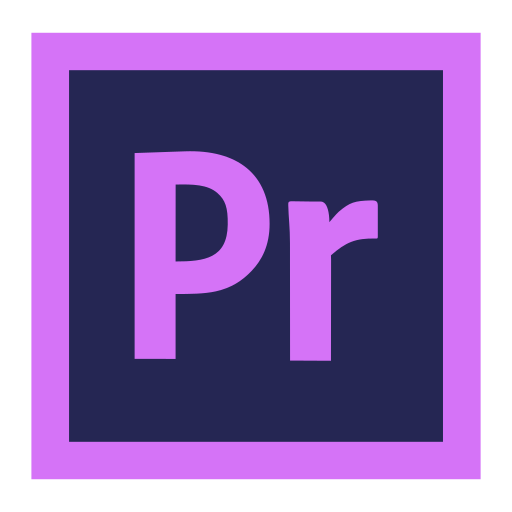
■「Premiere Pro」得意なこと
- 時間軸(横方向)に長い動画編集に向いている
- 複数の映像素材(データ)を繋ぎ合わせる編集が得意
- カット編集や字幕(テロップ)入力が簡単
ちなみに、覚えておくべきショートカットキーは以下の記事で詳しく紹介しています。(作業効率爆上げ必至!)
■「Premiere Pro」が苦手なこと
- シーケンス内が縦に長くなる編集
- 高度なアニメーション
【After Effects】
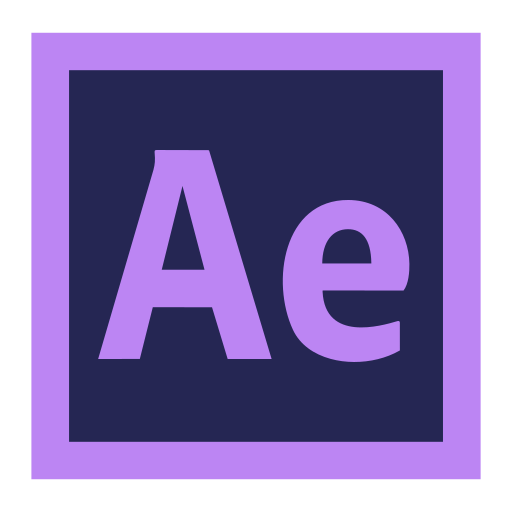
■「After Effects」が得意なこと
- 高度なアニメーションの作成
- シーケンス内が縦に長くなる編集も得意
- 素材を自分で作ってエフェクト効果を付けることも可能
■「After Effects」が苦手なこと
- 時間軸(横方向)に長い動画の編集
- 複数の映像を繋ぎ合わせるような編集には向いていない
結局のところ「どっち」を選ぶべき?
これに関しては、必ずしも「絶対にこっちじゃなきゃダメ」というのはありません。
これは、どういう動画を作るのかという編集スタイルによって変わります。
ただ、初めて動画編集をするという場合、
ほとんどの人は「Premiere Pro」の編集スタイルになるかと思います。
例えば、YouTube用の動画を作るにしてもプライベート用の動画を作るにしても、複数のデータを撮影して、それを編集するので横に長くなる場合がほとんどです。
逆に、いきなり高度なエフェクトにチャレンジするという人はなかなか少ないはずです。
※今は、ショート動画も盛り上がってきていますから、いきなり「After Effects」を選ぶのもアリな場合も多くなってくるかもしれません。
実は、「Premiere Pro」は「After Effects」と連携させて、双方の素材データを瞬時に使うことが可能です。
なので、まずは「Premiere Pro」で基礎的な編集を学び、エフェクト効果などで物足りなさを感じるようになったら「After Effects」を導入するのが個人的にはお勧めです。
ただ、上記でも書きましたが、
どちらを最初に選ぶかは編集スタイルによって変わってきます。
ここで書いてきた「Premiere Pro」と「After Effects」の特徴と自分が作りたい動画を照らし合わせ、適した方を選ぶようにしましょう!
















コメントを残す